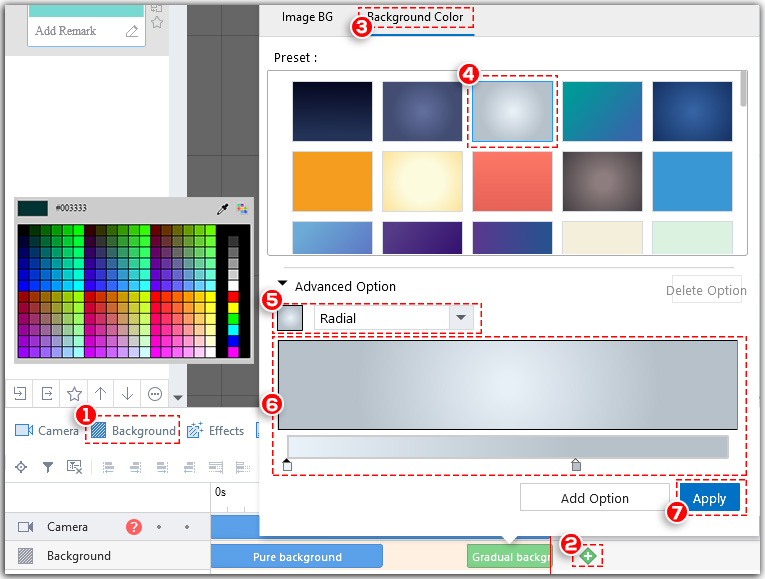Der Hintergrund eines animierten Videos hilft, Ihr Thema besser zu präsentieren. In Mango Animation Maker können Sie Bildhintergrund oder Hintergrundfarbe anwenden.
Es gibt zwei Möglichkeiten, Bildhintergrund hinzuzufügen.
<1> Wählen Sie ein von Mango Animation Maker bereitgestelltes Bild
Klicken Sie auf „Hintergrund“ > Klicken Sie auf der Hintergrundzeitleiste auf „+“ > Wählen Sie ein von Mango Animation Maker bereitgestelltes Bild aus
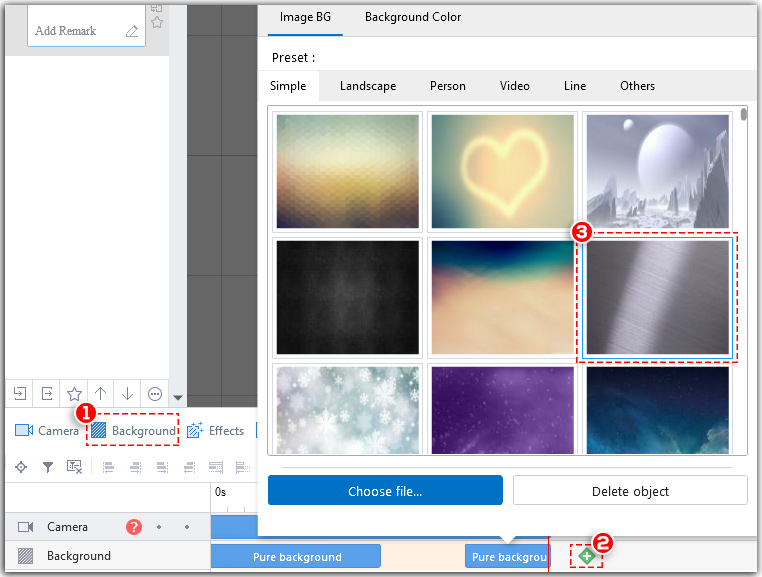
<2> Wählen Sie ein Bild aus einer lokalen Datei
Klicken Sie auf „Hintergrund“ > Klicken Sie auf der Hintergrundzeitachse auf „+“ > Wählen Sie ein Bild aus einer lokalen Datei aus
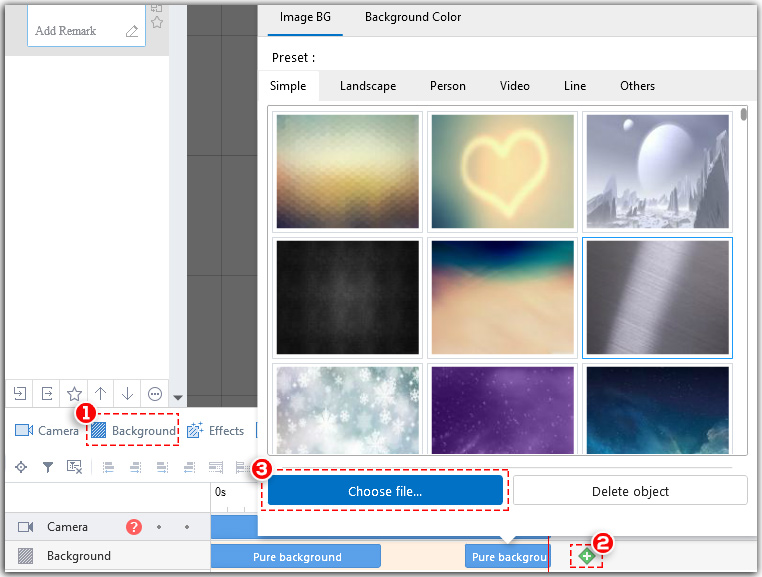
Neben dem Bildhintergrund können Sie auch eine Hintergrundfarbe anwenden: reine Hintergrundfarbe, Liner-Hintergrundfarbe und radikale Hintergrundfarbe.
<1>reine Hintergrundfarbe
Klicken Sie auf „Hintergrund“ > Klicken Sie auf der Hintergrundzeitachse auf „+“ > Klicken Sie oben auf „Hintergrundfarbe“ > Wählen Sie einen Vorlagenhintergrund > Ändern Sie die Farbe nach Bedarf > Klicken Sie auf „Anwenden“.
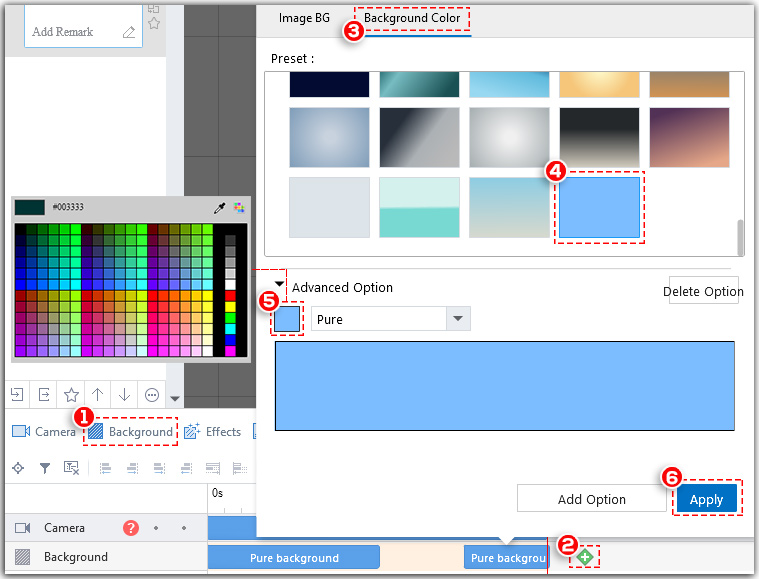
<2>Liner-Hintergrundfarbe
Klicken Sie auf „Hintergrund“ > Klicken Sie auf der Hintergrundzeitleiste auf „+“ > Klicken Sie oben auf „Hintergrundfarbe“ > Wählen Sie einen Vorlagenhintergrund > Ändern Sie die Farbe nach Bedarf > Passen Sie den Winkel an > Klicken Sie auf „Anwenden“.
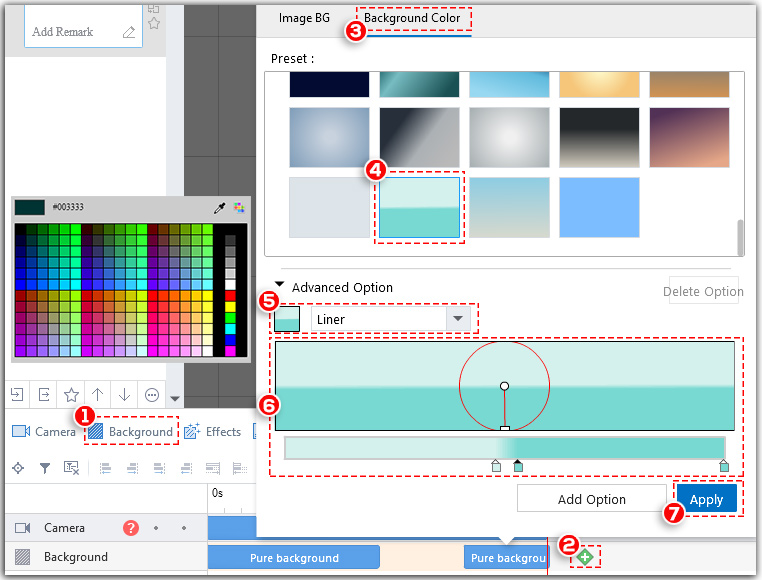
<3>radikale Hintergrundfarbe
Klicken Sie auf „Hintergrund“ > Klicken Sie auf der Hintergrundzeitleiste auf „+“ > Klicken Sie oben auf „Hintergrundfarbe“ > Wählen Sie einen Vorlagenhintergrund > Ändern Sie die Farbe nach Bedarf > Passen Sie den Winkel an > Klicken Sie auf „Anwenden“.